 |
 |
|
||
 |
||||
Tisk na disky CD a DVD

Software Epson Print CD dodaný s tiskárnou umožňuje vytvářet potisky disků CD/DVD. Po vytvoření souboru s potiskem můžete tisknout přímo na 12cm a 8cm disky CD/DVD.
Upozornění k tisku na disky CD/DVD
Přihrádku na disky CD/DVD skladujte na rovném místě. Zdeformovaná či poškozená přihrádka na disky CD/DVD může způsobit nesprávnou funkci tiskárny.
Používejte pouze disky CD/DVD označené jako vhodné pro tisk, například „Printable on the label surface“ (Možnost potisku povrchu pro etiketu) nebo „Printable with ink jet printers“ (Možnost potisku na inkoustové tiskárně).
Tiskněte pouze na kulaté disky CD/DVD.
Bližší informace o manipulaci s disky CD/DVD a pokyny pro zapisování dat na disky CD/DVD naleznete v dokumentaci disků CD/DVD.
Při tisku na disk CD/DVD je z důvodu zajištění kvality tisku použita nižší sytost než při tisku na speciální papíry Epson.
Disky CD/DVD potiskněte až po zapsání dat. V opačném případě mohou nečistoty a škrábance způsobit chyby při zápisu datu.
Vyzkoušejte tisk na náhradní disk CD/DVD a potištěný povrch zkontrolujte po 24 hodinách, a to především před tiskem většího množství disků CD/DVD.
Potištěný povrch disku CD/DVD nechte pořádně uschnout (ne na přímém slunci), předtím než jej použijete nebo se jej dotknete.
V závislosti na typu disku CD/DVD a úrovni sytosti se může objevit rozmazání.
Vlhkost na straně určené k tisku může způsobit rozmazání.
Pokud se přihrádka disků CD/VD nebo interní průhledný oddíl omylem potisknou, okamžitě z nich inkoust setřete.
Opakovaný tisk na stejný disk CD/VD kvalitu tisku nezlepší.
Tisknete-li na disk CD/DVD z aplikace, která nepodporuje tisk na disky CD/DVD, mohou se vytvořit skvrny na přihrádce na disky CD/DVD, na disku CD, DVD nebo uvnitř tiskárny.
Vyberte-li položku CD/DVD Premium Surface jako nastavení Media Type (Typ média) v ovladači tiskárny a použijete-li disky CD/DVD vysoké kvality, můžete vytvořit velmi kvalitní štítky na disky CD/DVD.
Před dalším použitím CD a DVD médií nebo před kontaktem s potisknutou plochou nechte potisk dostatečně uschnout. Schnutí disků CD a DVD vytištěných pomocí nastavení CD/DVD Premium Surface v nastavení Media Type (Typ média) trvá déle než schnutí disků vytištěných pomocí nastavení CD/DVD v nastavení Media Type (Typ média). Disky CD a DVD vytištěné pomocí nastavení CD/DVD Premium Surface nechejte schnout po dobu 24 hodin.
Zůstává-li povrch lepkavý i po zaschnutí potisku, je příliš vysoká sytost barev. V takovém případě snižte úroveň sytosti v nástroji Epson Print CD.
Není-li tisk správně umístěný, upravte jeho pozici pomocí nástroje Epson Print CD.
Pokud se inkoust rozmazává, upravte sytost barev pomocí nástroje Epson Print CD.
Tiskovou oblast disku CD/DVD můžete nastavit pomocí nástroje Epson Print CD. Nastavte oblast tisku tak, aby odpovídala oblasti tisku disku CD/VD, na který chcete tisknout. Při provádění nastavení buďte opatrní, nesprávné nastavení může způsobit znečištění přihrádky disků CD/VD, disku CD nebo DVD.
Je-li přihrádka při spuštění CD/DVD tiskové úlohy vysunutá nebo nesprávně zasunutá, zajistěte a zkontrolujte její řádné zasunutí.
 Viz Umístění disku CD/DVD
Viz Umístění disku CD/DVD
 Viz Umístění disku CD/DVD
Viz Umístění disku CD/DVD
Je-li přihrádka při spuštění CD/DVD tiskové úlohy vysunutá, není tiskárna připravena. Počkejte, dokud se na obrazovce nezobrazí výzva k zasunutí přihrádky. Zásobník poté znovu zasuňte do jednotky a stiskněte tlačítko  Start.
Start.
 Start.
Start.Po dokončení tisku na CD/DVD média vyjměte zásobník na CD/DVD disky a přední zásobník zatažením za páčku nastavte do polohy pro podávání papíru.
Oblast tisku disku CD/VD je zobrazena následovně.
|
12cm disk CD/DVD
|
8cm disk CD/DVD
|
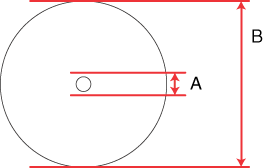 |
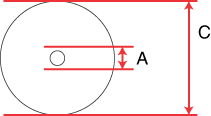 |
|
A
|
18 mm
|
|
B
|
120 mm
|
|
C
|
80 mm
|
 Poznámka:
Poznámka:|
Pokud tisknete na následující plochy disku, může dojít ke znečištění disku nebo přihrádky CD/DVD inkoustem.
|
|
Oblast u vnitřního otvoru
|
18 až 42 mm
|
|
Oblast u vnějšího okraje
|
117 až 120 mm (12cm disk CD/DVD), 77 až 80 mm (8 cm disk CD/DVD)
|
Umístění disku CD/DVD
Podrobnosti o umístění disku CD/DVD viz část níže.
Přístup k aplikaci Epson Print CD
Podrobnosti o spuštění aplikace Epson Print CD najdete v následující části.
 Poznámka:
Poznámka:|
Informace o používání nástroje Epson Print CD najdete v nabídce Help (Nápověda).
|
Tisk na disk CD/DVD pro systém Windows
Nástroj Epson Print CD umožňuje tisknou obrázky na disky CD/DVD. V následující části jsou uvedeny pokyny pro tisk na disk CD/DVD pomocí nástroje Epson Print CD.
 Poznámka:
Poznámka:|
Tisknout je možné vždy pouze na jedno CD nebo DVD médium. Když je nastavení Copies (Kopie) nastaveno na 2 nebo více, vyjímejte jednotlivé potištěné disky CD nebo DVD z přihrádky a vkládejte další disky CD nebo DVD. Pro pokračování v tisku stiskněte tlačítko
 Start. Start. Viz Umístění disku CD/DVD Viz Umístění disku CD/DVD
|
Provedení základních nastavení
 |
Klepněte na položku Print (Tisk) v nabídce File (Soubor). Zobrazí se dialogové okno Print (Tisk).
|

 |
Zkontrolujte, zda je vaše tiskárna jako nastavení Printer (Tiskárna).
|
 |
Vyberte možnost CD/DVD nebo CD/DVD Premium Surface jako nastavení Media Type (Typ média).
|
 |
Vyberte možnost None (Žádné) v nastavení Print Confirmation Pattern (Tisk potvrzovacího vzorku) a potom klepněte na položku Print (Tisk).
|
Provedení pokročilých nastavení
Komplexní nastavení můžete provést pomocí ovladače tiskárny.
 |
Klepněte na položku Print (Tisk) v nabídce File (Soubor). Zobrazí se dialogové okno Print (Tisk).
|
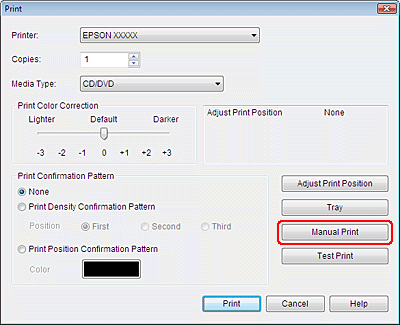
 |
Klepněte na tlačítko Manual Print (Ruční tisk).
|

 |
Zkontrolujte, zda je vaše tiskárna jako nastavení Name (Název).
|
 |
Vyberte A4 jako nastavení Size (Velikost).
|
 |
Vyberte CD/DVD jako nastavení Source (Zdroj).
|
 |
V nastavení Orientation (Orientace) zvolte možnost Portrait (Na výšku).
|
 |
Klepnutím na Properties (Vlastnosti) otevřete ovladač tiskárny.
|
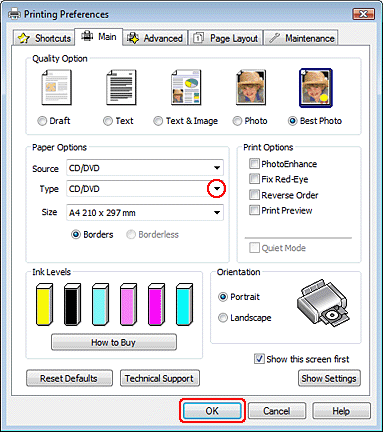
 |
Vyberte možnost CD/DVD nebo CD/DVD Premium Surface jako nastavení Type (Typ).
|
 |
Upravte ostatní nastavení podle individuálních potřeb.
|
 |
Klepnutím na tlačítko OK zavřete ovladač tiskárny.
|
 |
Klepnutím na OK vytisknete data.
|
Tisk na disk CD/DVD pro systém Mac OS X
Základní nastavení
 Poznámka:
Poznámka:|
Lze tisknout pouze na jeden disk CD nebo DVD najednou. Když je nastavení Copies (Kopie) nastaveno na 2 nebo více, vyjímejte jednotlivé potištěné disky CD nebo DVD z přihrádky a vkládejte další disky CD nebo DVD. Pro pokračování v tisku stiskněte tlačítko
 Start. Start. Viz Umístění disku CD/DVD Viz Umístění disku CD/DVD
|
 |
Vyberte Print (Tisk) v nabídce File (Soubor). Zobrazí se dialogové okno Print (Tisk).
|
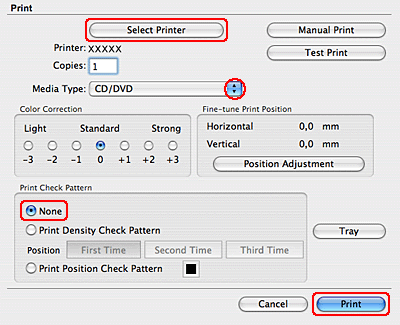
 |
Klepněte na tlačítko Select Printer (Vybrat tiskárnu).
|
 |
Ze seznamu tiskáren vyberte vaši tiskárnu.
|
 |
Vyberte možnost CD/DVD nebo CD/DVD Premium Surface jako nastavení Media Type (Typ média).
|
 |
Zkontrolujte, zda je vybrána možnost None (Žádné) v nastavení Print Check Pattern (Tisk kontrolního vzorku) a klepněte na tlačítko Print (Tisk).
|
Pokročilá nastavení
Složitější nastavení lze provést pomocí ovladače tiskárny.
 Poznámka:
Poznámka:|
Snímky obrazovek ovladače tiskárny v této části byly pořízeny v systému Mac OS X 10.5.
|
 |
Klepněte na položku Print (Tisk) v nabídce File (Soubor). Zobrazí se dialogové okno Print (Tisk).
|
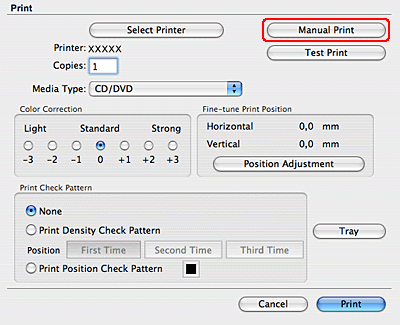
 |
Klepněte na tlačítko Select Printer (Vybrat tiskárnu).
|
 |
V seznamu tiskáren vyberte požadovanou tiskárnu.
|
 |
Klepnutím na tlačítko Manual Print (Ruční tisk) zobrazíte dialogové okno Page Setup.
|
 |
Po zobrazení následujícího dialogového okna klepněte na tlačítko OK.
|
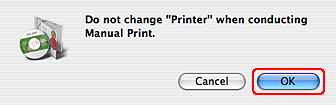
 |
Zobrazí se dialogové okno Page Setup.
|
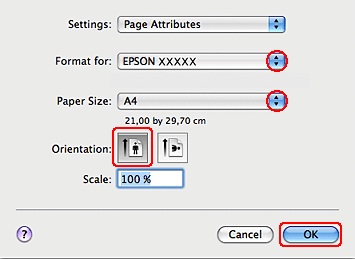
 |
Zkontrolujte, zda je vaše tiskárna jako nastavení Format for.
|
 |
Vyberte A4 jako nastavení Paper Size (Velikost papíru).
|
 |
V nastavení Orientation (Orientace) zvolte možnost Portrait (Na výšku).
|
 |
Klepnutím na tlačítko OK otevřete dialogové okno Print (Tisk).
|
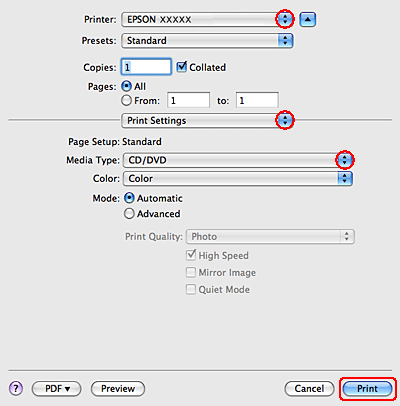
 Poznámka pro uživatele systému Mac OS X 10.5 nebo 10.6:
Poznámka pro uživatele systému Mac OS X 10.5 nebo 10.6:|
Pokud dialogové okno Print (Tisk) není rozšířené, klepnutím na tlačítko
 dialogové okno rozšiřte. dialogové okno rozšiřte. |
 |
Zkontrolujte, zda je vaše tiskárna jako nastavení Printer.
|
 |
Vyberte Print Settings.
|
 |
Vyberte možnost CD/DVD nebo CD/DVD Premium Surface jako nastavení Media Type (Typ média).
|
 |
Upravte ostatní nastavení podle vašich požadavků a klepněte na tlačítko Print (Tisk).
|
Tisk na disk CD/DVD prostřednictvím komerčně dostupného softwarového balíčku
Tisknete-li na disk CD/DVD prostřednictvím komerčně dostupného softwarového balíčku, který podporuje tisk na disky CD/DVD, musíte provést následující nastavení.
|
Size (Velikost)
|
A4
|
|
Orientation (Orientace)
|
Na výšku
|
|
Source (Zdroj) (Windows)
|
CD/DVD
|
|
Type (Typ)
|
CD/DVD nebo CD/DVD Premium Surface
|
|
Tray type* (Typ zásobníku)
|
Epson Tray Type 2 ** (Typ zásobníku Epson 2)
|
* Je třeba specifikovat v závislosti na softwaru.
** Název se liší v závislosti na softwaru.
